|
Wij gaan beginnen
1.
Open de afbeelding: ''fond_incroyable'' /Laag maken van achtergrondlaag = raster
1
2.
Effecten- Filter Dsb Flux - Lineair transmission 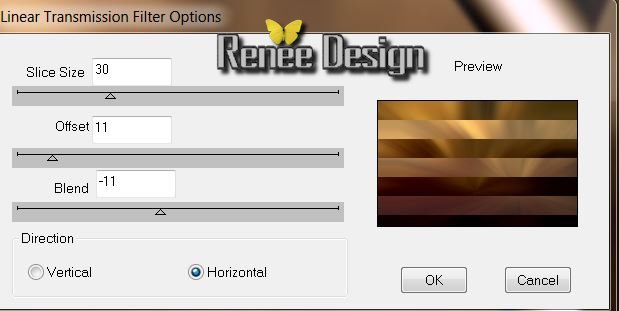
3.Effecten- Randeffecten-Accentueren
4.
Open de tube ''incroyable_image 1'' Bewerken- Kopiëren- Bewerken- Plakken als nieuwe laag
5. Effecten Filter - Flaming Pear - Flexify
2
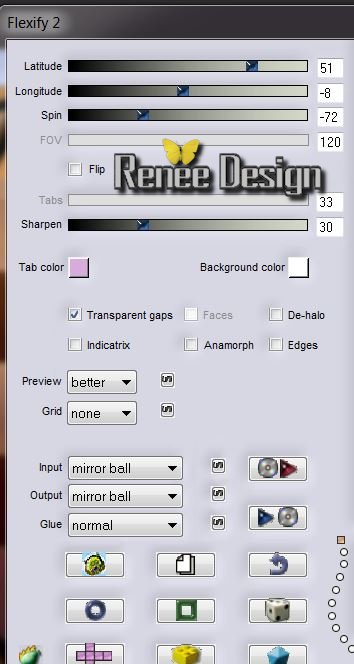
6. Effecten- Afbeeldingseffecten- Verschuiving met onderstaande instellingen
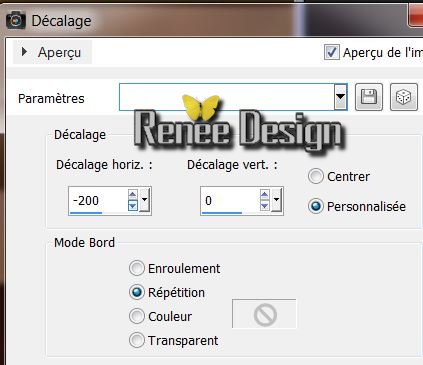
7.Lagen- Dupliceren
8. Effecten- Vervormingseffecten- Wind -van rechts op 100
9. Lagen- Samenvoegen- Omlaag samenvoegen
10. Eigenschappen van materiaal: zet de voorgrondkleur op : #131313 en zet de achtergrondkleur op wit
11. Lagen- Nieuwe rasterlaag
12.Selecties-Selectie laden/opslaan-Selectie laden van af schijf en neem selectie :''incroyable_1''
13.Vlakvulling: zet de laagdekking van de kleuren op:55%
/Gereedschap Vlakvulling: vul de selectie met de voorgrondkleur
14. Selecties- Omkeren
15. Effecten- 3D effecten-Slagschaduw met onderstaande instellingen/zwart
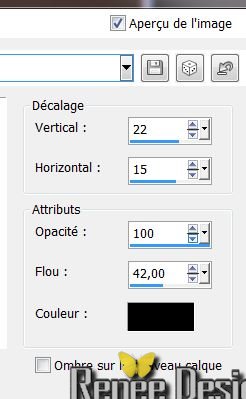
16.Selecties- Selectie-Wijzigen- Selectieranden selecteren met deze instellingen
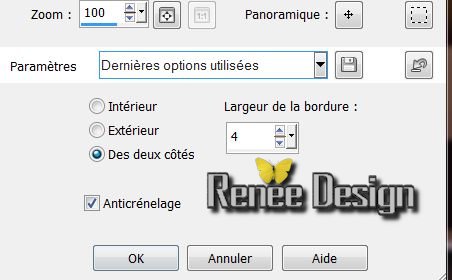
17. Gereedschap Vlakvulling: vul de selectie met je achtergrondkleur /Dekking van de kleuren blijft op
55%
18. Selecties- Laag maken van de selectie
19. Selecties- Niets selecteren
Zo ziet het er op dit moment uit
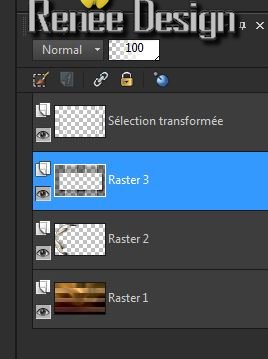
20. Lagenpalet: activeer raster 3 / Lagen- Schikken- Omlaag verplaatsen
21. Lagenpalet: activeer de bovenste laag (tot laag gemaakte selectie)
22. Effecten- Filter Toadies - What are you
20/20
23. Effecten- Vervormingseffecten- Golf met onderstaande instellingen
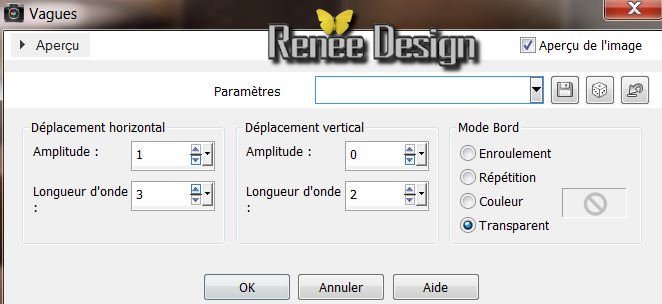
24. Lagen- Nieuwe rasterlaag
25. Eigenschappen van materiaal: zet de voorgrondkleur op :
#dea964 en zet de achtergrondkleur op :
#131313
26. Eigenschappen van materiaal: Maak van de voorgrond/achtergrondkleur een lineair verloop van :
90/1 geen vink bij omkeren
27. Selecties- Aangepaste selectie met onderstaande instellingen

28. Vlakvulling: zet de dekking van de kleuren op 80 % Gereedschap-Vlakvulling: vul de selectie met het verloop
29. Effecten-Filter Xero XL /Porcelaine
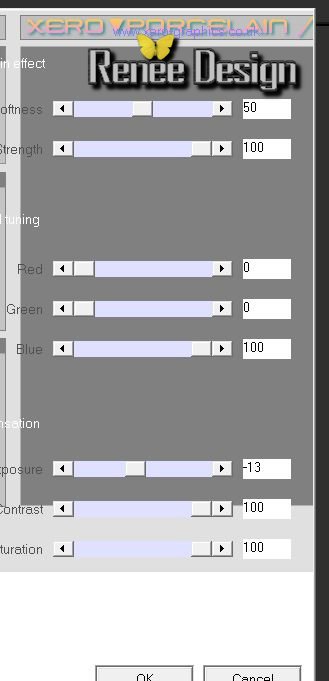
30. Selecties- Selectie-Wijzigen- Selectieranden selecteren met dezelfde instellingen (zie punt 16)
31. Gereedschap- Vlakvulling: vul de selectie met je achtergrondkleur /Dekking van de kleuren nog op 80%
32. Selecties- Niets selecteren
33.Lagen- Dupliceren
34. Afbeelding- Formaat wijzigen- Verkleinen met 75 % geen vink bij alle lagen
35. Effecten- Filter Richard Roseman -Diffuse V1.2 (klik op
Darks)
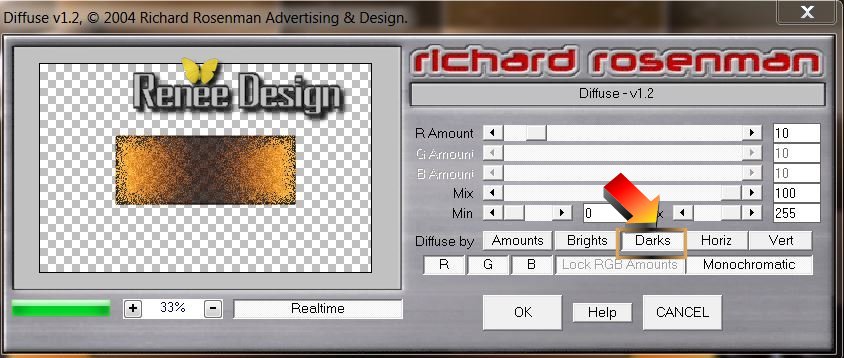
36. Lagenpalet: activeer de onderste laag (Raster 1)
37. Effecten- Filter Xero XL -Porcelaine (met dezelfde instellingen als bij punt
29 )
38. Lagenpalet: activeer de bovenste laag
39. Open de tube ''steampunkbrille_phf" Bewerken- Kopiëren- Bewerken- Plakken als nieuwe laag /Plaats naar boven
40.Open en Kopiër tube texte ''incroyable'' Bewerken- Plakken als nieuwe laag en niet meer aankomen staat meteen goed
41. Effecten- Filter Mura's Meister / Copies met onderstaande instellingen
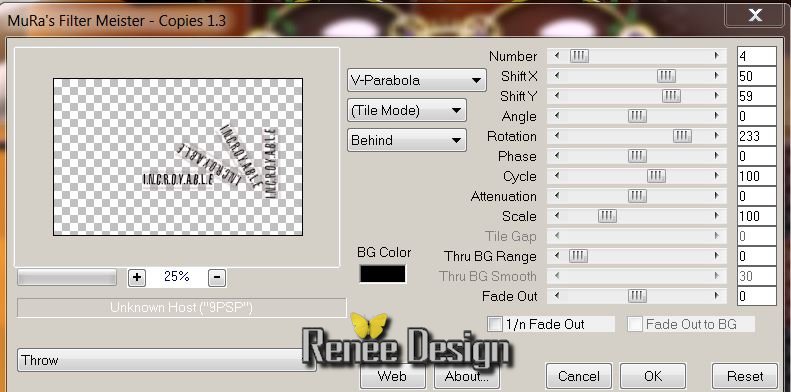
42. Lagenpalet: zet de mengmodus op "zacht Licht "
Dit moet u nu hebben
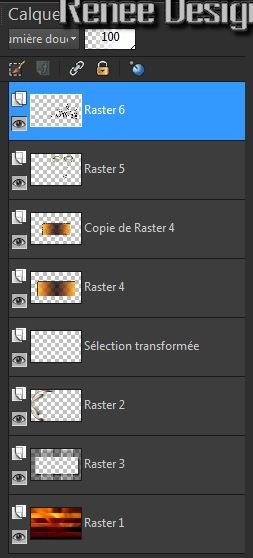
43. Lagenpalet: sluit de onderste laag=raster 1/activeer de bovenste laag /Lagen- Samenvoegen- zichtbare lagen samenvoegen
44. Lagenpalet: open de onderste laag weer raster 1
45. Lagenpalet; activeer de bovenste laag weer
46. Lagen- Nieuwe rasterlaag
47. Selecties- Alles selecteren /Open en Kopiër de tube
''ajv-ButterflyAtMyNose-250711''Bewerken-Plakken in de selectie
48. Selecties- Niets selecteren
49. Aanpassen-Vervagen- radiaal vervagen met onderstaande instellingen
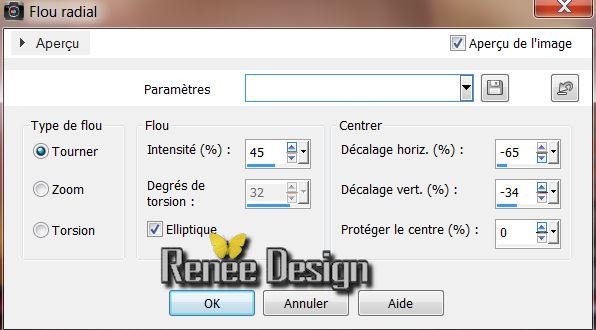
50. Effecten-Filter Unlimited -Filter Déformation - Circulator
(u vindt dit ook in filter Factory B )
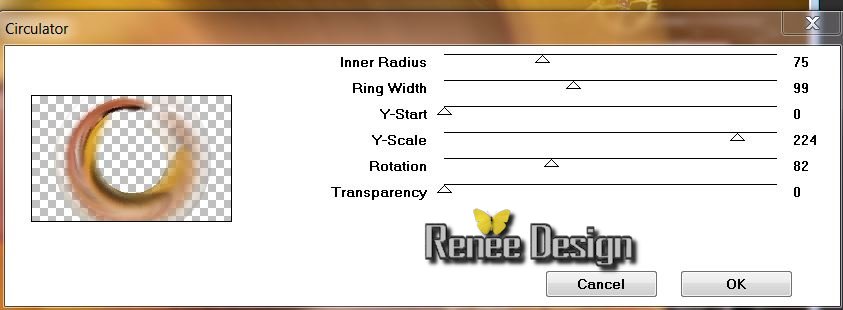
51.Afbeelding- Spiegelen
52. Aanpassen-Zachtheid-Zachte Focus met onderstaande instellingen
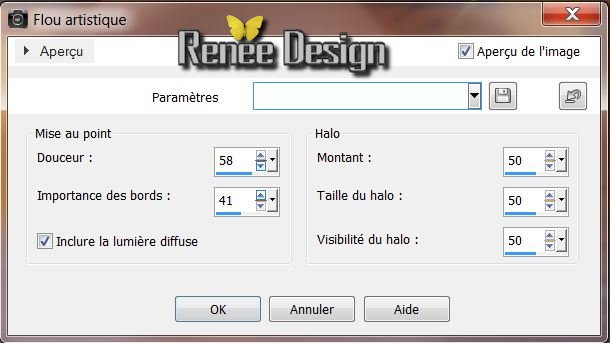
53. Effecten- Filter Penta Com - VTR2 /
29/0/169/0
54. Lagen- Schikken- Omlaag verplaatsen
55. Aanpassen- Scherpte-High-pass verscherpen met onderstaande instellingen
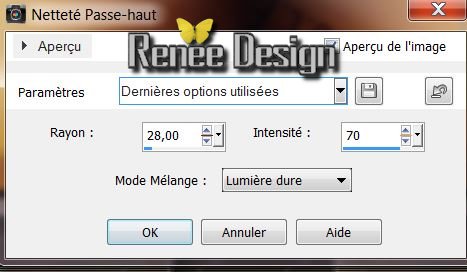
56. Lagenpalet: zet de mengmodus op "Hard Licht " /Zet de laagdekking op: 65%
Zo ziet uw lagenpalet er op dit moment uit
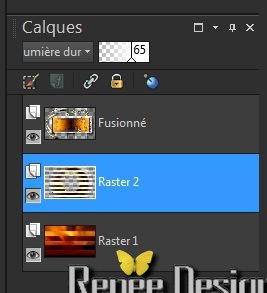
57. Lagenpalet: activeer de bovenste laag
58. Activeer nog een keer tube ''ajv-ButterflyAtMyNose-250711''
/Afbeelding- Formaat wijzigen-Verkleinen met 85%/ Bewerken- Kopiëren- Bewerken- Plakken als nieuwe laag
Plaats naar links tegen de onderkant aan zie screen

59. Lagen- Masker laden/opslaan-masker laden van af schijf en neem masker:
''masq_ket_suave''
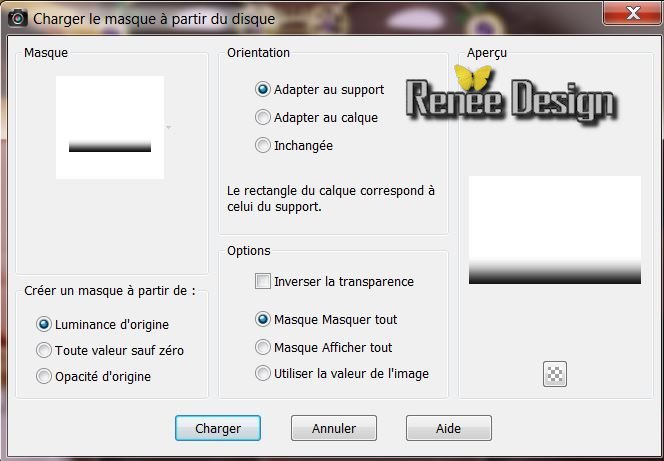
60. Lagen- Samenvoegen- Groep samenvoegen
61. Lagen- Nieuwe rasterlaag
62. Selecties- Aangepaste selectie met onderstaande instellingen
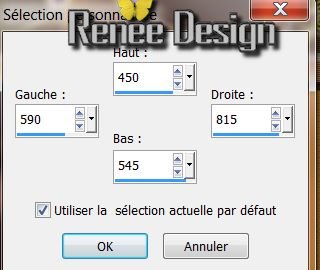
65. Selecties- Selectie-Wijzigen- Selectieranden selecteren met onderstaande instellingen
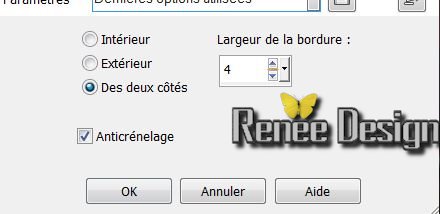
66.Gereedschap- Vlakvulling: vul de selectie met wit
67. Selecties- Niets selecteren
68. Effecten- Filter Flaming Pear Flexify '' klik op de rode driehoek en zoek mijn preset die in je map zit
-incroyable_preset_flexify''
f
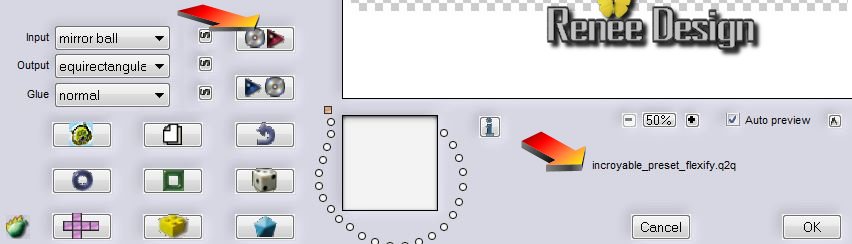
Als de voorinstelling niet werkt in PSP u kunt dan ook zelf de instellingen er in zetten zie onder het voorbeeld
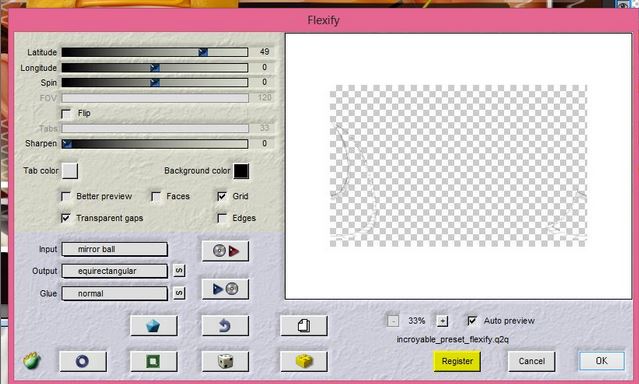
69. Herhaal het filter nog een keer met dezelfde instellingen
70. Effecten- Filter EyeCandy 5 Extrude -Tab-Settings-User Settings en neem mijn voorinstelling-Preset
''incroyable-extrude ''
71. Lagenpalet: zet de laagdekking terug naar 65%
72. Open de tube '019_CFT_2013'' /Afbeelding- Formaat wijzigen-Verkleinen met 35% Bewerken- Kopiëren- Bewerken- Plakken als nieuwe laag en plaats naar rechts onder
73. Open de tube ''incroyable_papillon'' / Bewerken- Kopiëren- Bewerken- Plakken als nieuwe laag plaats een beetje naar het midden rechts
74. Open de tube ''texte_incroyable'' Bewerken- Kopiëren- Bewerken- Plakken als nieuwe laag plaats naar links
75.Effecten- Vervormingseffecten-Spiraal op: - 100
76. Afbeelding- Randen toevoegen met 2 pixels zwart
77. Afbeelding- Randen toevoegen met 25 pixels kleur #e8b331
78. Activeer Gereedschap Toverstok en selecteer de rand met de 25 pixels
79. Selecties- Omkeren/ Effecten- 3D effecten-Slagschaduw
/0/0/65/85 zwart
80. Selecties- Omkeren
81. Effecten- Filter Eye Candy 5 /Glas- Tab-Settings-User Settings en neem mijn voorinstelling-preset:''incroyable_glass''
82. Selecties- Niets selecteren
83..Afbeeldingen-Randen toevoegen met 5 pixels zwart
84. Afbeelding- Randen toevoegen met 10 pixels kleur:
#e8b331
85.Afbeeldingen-Randen toevoegen met 5 pixels zwart

De les is klaar, ik hoop dat je er van genoten hebt
Renée
Deze les werd geschreven door Renée op 10/10/2013
Uitgave op
le /10 /2013
Vergeet onze vertalers/tubers/testers niet te bedanken die achter de schermen werken.
Bedankt Renée
|